Sur le papier, Evernote semble assez banal. Un organisateur d'informations, woo-hoo. Ensuite, après l'avoir utilisé pendant un certain temps, vous ne pouvez pas imaginer comment vous avez fonctionné sans cela.
Par exemple, j'utilise ce service pour conserver et organiser des éléments tels que des recettes, des manuels d'instructions, des enregistrements de réparations à domicile et des reçus pour des achats importants. La plupart de ces éléments ont été "découpés" dans les pages Web à l'aide du plug-in Evernote pour mon navigateur, bien que ce processus ait toujours été un peu maladroit. Le "clipper" d'Evernote a simplement aspiré la page que je visionnais, me donnant peu d'options en plus de l'ajout de balises.
Le nouvel Evernote Web Clipper pour Google Chrome transforme l'expérience de découpage en un nouveau design et en une multitude de fonctionnalités utiles. Voici un aperçu de ce à quoi vous pouvez vous attendre.
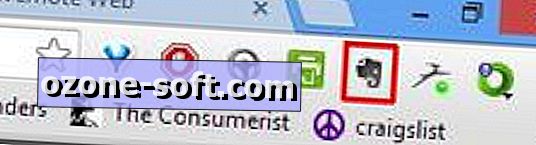
", " modalTemplate ":" {{content}} ", " setContentOnInit ": false} '>
Si ce n'est déjà fait, installez Evernote Web Clipper sous Chrome (à l'aide du lien ci-dessus). Une fois cela fait, vous devriez voir une petite icône tête d’éléphant dans votre barre d’outils:
Lorsque vous cliquez sur cet éléphant, la nouvelle barre latérale Web Clipper glisse vers la droite. (Vous devrez peut-être d'abord vous connecter à votre compte Evernote.) Faites-le sur la page que vous souhaitez conserver.
La barre latérale est divisée en trois sections principales: Clip, Annotation et Fichier. Par défaut, Evernote découpera toute la page: annonces, photos et tout le reste. Mais vous pouvez cliquer sur Article pour obtenir uniquement le corps ou sur Article simplifié pour obtenir une version encore plus réduite (texte et images incorporées uniquement). Sinon, cliquez sur Signet ou Capture d'écran si c'est tout ce que vous voulez dans la page. (Malheureusement, ce dernier ne capture que la partie visible de la page, pas la totalité.)
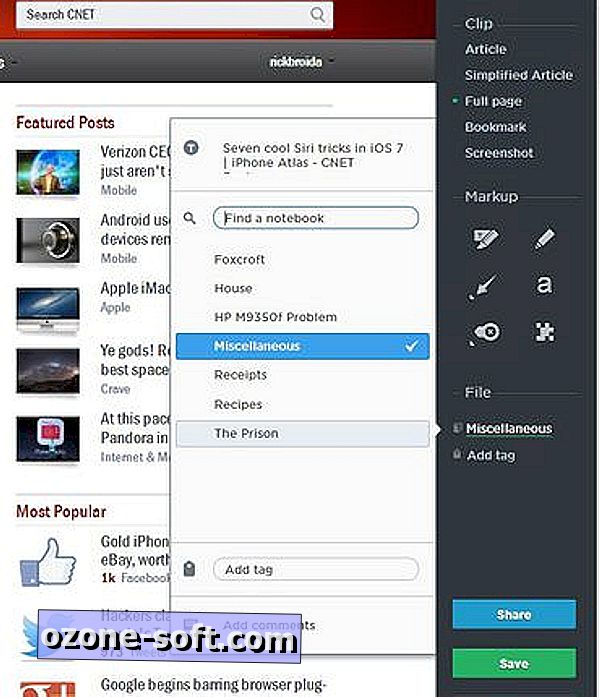
", " modalTemplate ":" {{content}} ", " setContentOnInit ": false} '>
La section Annotation changera légèrement en fonction du type de clip que vous choisissez. Par exemple, si vous optez pour une page complète ou un article, vous verrez un surligneur HTML que vous pouvez utiliser pour marquer des mots ou des passages spécifiques. Mais si vous prenez une capture d'écran, cet outil devient un surligneur, qui ressemble plus à un outil de peinture.
Cette section vous permet également d’ajouter des flèches, des timbres et du texte; cliquez simplement sur l'outil de votre choix, puis cliquez à l'intérieur de la page découpée pour insérer l'élément souhaité. Il existe également un outil Pixelator que vous pouvez utiliser pour rendre floues (bien, pixeliser) certaines zones, bien que cela fonctionne uniquement avec l'option de capture d'écran. Selon l'outil de marquage sélectionné, vous pouvez également voir les boutons Couleur et Zoom.
La section Fichier permet de choisir le bloc-notes que vous souhaitez utiliser pour stocker le clip (vous verrez votre bloc-notes par défaut répertorié; cliquez dessus si vous souhaitez en choisir un autre) et ajoutez les balises de votre choix.
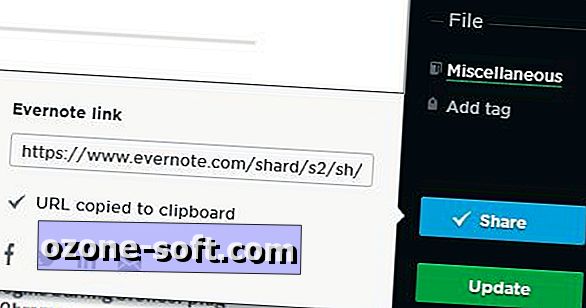
", " modalTemplate ":" {{content}} ", " setContentOnInit ": false} '>
Enfin, cliquez sur Partager si vous souhaitez distribuer instantanément votre clip via Facebook, LinkedIn, Twitter ou par courrier électronique. La tondeuse va également générer une URL et la copier directement dans votre presse-papiers. Cliquez sur Enregistrer si vous préférez simplement ajouter le clip à votre compte Evernote. Lorsque cela est fait, vous verrez une petite icône de réveil sur laquelle vous pourrez cliquer pour ajouter un rappel à votre note.
Si vous n'êtes pas un utilisateur Evernote, vous devriez l'être. Et si vous n'êtes pas un utilisateur de Chrome, ce module à lui seul peut valoir le coup de changer.













Laissez Vos Commentaires